Mi az a Bing Search Mac
Bing Search Mac, ebben az esetben, utal böngésző-gépeltérítő fertőzések, amelyek nyomja a Bing Search engine a felhasználók a Mac számítógépek. Mielőtt bármi más, tisztázni kell, hogy a Bing keresőmotor teljesen legitim. A Microsoft által kifejlesztett és birtokolt Bing tökéletesen biztonságosan használható, bár csak akkor, ha úgy dönt, hogy szívesen használja, nem azért, mert a böngésző-eltérítők az Ön kifejezett engedélye nélkül alapértelmezett keresőmotorként állították be. Ha úgy találja, hogy folyamatosan átirányítják bing.com, amikor keresést végez a böngésző címsorán keresztül, a számítógép valószínűleg fertőzött egy böngésző-gépeltérítővel. 
Böngésző gépeltérítők tekintik meglehetősen kisebb fertőzések. Engedély nélkül módosítják a böngésző beállításait, és megkérdőjelezhető keresőmotorokat tolnak a felhasználókra. Ebben az esetben azonban a Bing keresőmotor legitim. De mielőtt ez a gépeltérítő átirányítja bing.com, akkor röviden átirányítják egy véletlenszerű oldalon. Ez nagyon gyorsan megtörténik, lehet, hogy észre sem veszed.
Azt is észre fogja venni, hogy a Bing keresőmotorként beállította a böngészőben végrehajtott egyéb módosításokat is. A honlap és az új lapok engedély nélkül változnak, bár mivel sok különböző gépeltérítő visszaél a Bing-tel, nehéz megmondani, hogy melyik webhely lenne kifejezetten a kezdőlapként beállítva. Ezek a változások általában visszafordíthatatlanok, amíg a fertőzés jelen van. Tehát, amíg el nem Bing Search from Mac távolítja, és a kísérő gépeltérítő, ne pazarolja az idejét próbál változtatni a böngésző beállításait. Szerencsére, bármelyik böngésző gépeltérítővel is foglalkozik, nem valószínű, hogy veszélyes lenne. Fő céljuk, hogy bizonyos webhelyek forgalmát és bevételeit generálják, ezért az átirányítások. Nyomon követik a böngészést, információkat gyűjtenek és megosztják azokat harmadik felekkel. 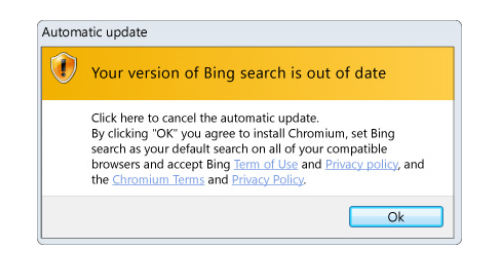
Böngésző-gépeltérítő telepítési módszerek
Böngésző-gépeltérítők, amellett, hogy a fertőzések, mint adware és potenciálisan nemkívánatos programok (PUPs), általában a végén a felhasználók számítógépén, mert a szoftver kötegelés. A szoftverkötegelés egy nagyon alattomos telepítési módszer, amely lehetővé teszi a nem kívánt programok számára, hogy extra ajánlatként csatlakozzanak a szabad szoftverekhez. Ezek az ajánlatok automatikusan telepíthetők a program mellett, amelyhez csatlakoztak, anélkül, hogy a felhasználók kifejezett engedélye szükséges lennének. Bár az ajánlatok nem kötelezőek, automatikusan települnek, és a felhasználóknak manuálisan kell megakadályozniuk a telepítést. De mivel az ajánlatok rejtve vannak, sok felhasználó egyszerűen nem veszi észre őket. És ha ezeket az ajánlatokat nem választják ki, akkor automatikusan telepíthetők. Ez teszi a szoftverkötegelést tökéletes terjesztési módszernek a nem kívánt programok fejlesztői számára.
Szerencsére nagyon könnyű megakadályozni ezeket a nem kívánt telepítéseket. Mindössze annyit kell tennie, hogy az ingyenes programok telepítésekor a Speciális vagy egyéni beállításokat választja. Észreveheti, hogy a telepítési ablak az Alapértelmezett beállítások használatát javasolja, de ha követi ezt a tanácsot, a hozzá hozzáadott összes ajánlat automatikusan települ, anélkül, hogy erről tájékoztatnák Önt. Ha azonban a Speciális beállításokat választja, nem csak az összes ajánlat jelenik meg egyértelműen, hanem az összeset is ki tudja vonni. Javasoljuk, hogy törölje az ingyenes szoftverekhez hozzáadott összes ajánlat kijelölését.
A szoftverkötegelés semmilyen módon, formában nem vagy formai szempontból előnyös telepítési módszer a felhasználók számára. Mivel ez elég rosszalló, egyetlen legitim program soha nem próbálja meg beosonni használja. És az anti-vírus szoftver általában észleli azokat a programokat, amelyek szoftvercsomaggal próbálnak telepíteni, így ha a számítógépet őrzik, tájékoztatni kell a szoftvercsomagokról. Bizonyos esetekben az ajánlatok először hasznosnak tűnhetnek. De lehetővé teszi, hogy bármely telepítés csak egy gyors módja annak, hogy töltse ki a számítógépet a szemetet, hogy nehéz lehet megszabadulni a későbbiekben. Sokkal könnyebb törölni néhány doboz jelölését, mint az állandó programok eltávolítását, miután már telepítve vannak.
Károsíthatja a böngésző gépeltérítő a számítógépet?
A jó dolog a böngésző gépeltérítők, hogy nagyon észrevehető. Nehéz nem észrevenni, hogy egy ismeretlen webhely töltődik be kezdőlapként / új lapokként, ha nem engedélyezte a módosításokat. Mivel sok böngésző-gépeltérítő visszaél a Bing keresőmotorral, nem tudjuk megmondani, hogy melyik webhely van beállítva a kezdőlapként. De bármi is legyen az, nem javasoljuk, hogy kölcsönhatásba lépjen vele. És mint már említettük, Bing egy teljesen legitim keresőmotor, és semmi köze a böngésző gépeltérítők. De még akkor is, ha ez jogos, akkor nem kell arra kényszeríteni, hogy használja, mint a böngésző eltérítők most kényszeríti Önt.
Amikor a böngésző eltérítői visszaélnek a törvényes keresőmotorokkal, először átirányítják a felhasználókat néhány megkérdőjelezhető webhelyre, majd a keresőmotorra, ebben az esetben a Bingre. Ez minden alkalommal megtörténik, amikor keresést végez a böngésző címsorán keresztül. Ezek az átirányítások arra kényszerülnek, hogy forgalmat és bevételt generáljon bizonyos webhelyek számára. Böngésző gépeltérítők nem különösebben veszélyes fertőzések, és elsősorban összpontosítani átirányítása. Ugyanakkor nyomon követik a böngészést és bizonyos információkat is gyűjtenek. Különösen a gépeltérítő a számítógépén nyomon követi, hogy milyen webhelyeket látogat meg, mit keres, milyen tartalommal lép kapcsolatba, valamint összegyűjti az IP-címét. Ezeket az információkat olyan ismeretlen harmadik felekkel is megoszthatja, akik valószínűleg hirdetési célokra használják fel őket.
Bing Search from Mac eltávolítás
Az anti-vírus szoftver eltávolítása Bing Search from Mac a legegyszerűbb, mert a program mindent elintéz. Sok víruskereső program áll rendelkezésre a Mac-ek számára, így rengeteg közül választhat. Manuálisan is Bing Search from Mac törölheti, bár magának kell megtalálnia a gépeltérítőt. De ha képes erre, akkor nem lehet problémája annak eltávolításával.
A Bing-keresés letiltása a Windows 10 Start menüben
Jegyzet: A lépések végigcsinálása letiltja a Cortanát, a Microsoft hasznos AI-asszisztensét is.
- Kattintson a Start gombra.
- Írja be a Cortanát a Keresés mezőbe.
- lick Cortana & Keresési beállítások.
- nyalás a kapcsoló alatt Cortana adhat javaslatokat, emlékeztetőket, riasztásokat, és így a menü tetején, hogy kikapcsolja.
- Kattintson az online keresés alatti kapcsolóra, és adjon meg webes eredményeket, hogy kikapcsolja.
A Bing letiltása a Windows 10 rendszerben a Rendszerleíró adatbázison keresztül
- Adja meg a regedit parancsot a keresőmezőbe, és kattintson az eredményre a Rendszerleíróadatbázis-szerkesztő megnyitásához.
- Ugrás a következő útra: HKEY_CURRENT_USERSOFTWAREMicrosoftWindowsCurrentVersionSearch.
- Kattintson a jobb gombbal a Keresés lehetőségre, kattintson az Új és a duplaszó (32 bites) értékparancsra, nevezze el az értéket BingSearchEnabledértéknek.
- Kattintson duplán az értékre, és győződjön meg arról, hogy az értékadatok 0-ra vannak állítva.
Szabadulj meg a Bingtől Internet Explorer
Hogyan lehet eltávolítani a Internet Explorer Binget a Windows 10-ből? Íme az útmutató:
- Nyissa meg Internet Explorer és nyissa meg az Eszközök > Bővítmények kezelése című témakört.
- Kattintson a bal oldali menü Keresési szolgáltatók parancsára, majd válassza a További keresési szolgáltatók keresése lehetőséget a Google listához való hozzáadásához.
- Kattintson a Google elemre, és válassza a Beállítás alapértelmezettkéntparancsot.
- Válassza a Bing lehetőséget, és kattintson a Eltávolításgombra.
A Bing eltávolítása a Windows 10 Edge-ből
- Nyissa meg az Edge-et, válassza ki a hárompontos menüt, és válassza a Beállításokparancsot.
- Görgessen lefelé a Speciális beállítások megtekintéseparancs kiválasztásához.
- A Címsor Bing szakaszBan a Keresés a Bing szakaszban kattintson a Keresőmotor módosításaelemre.
- Válassza a Google lehetőséget, és kattintson a Beállítás alapértelmezettként parancsra.
- Kattintson a Keresőmotorok kezeléseelemre, válassza a Bing lehetőséget, majd kattintson a Eltávolítás a listából parancsra.
- Kattintson a Bal oldali panel Indításkor parancsára, ha a Bing szerepel egy adott oldal vagy oldalkészlet megnyitásacímű témakörben, kattintson a Bing menüjére, és válassza a Eltávolítás parancsot.
Ha Bing Search from Mac víruskereső szoftverrel töröl, a böngésző beállításainak módosításai is törlődnek. És ha a gépeltérítő már nincs jelen, akkor megváltoztathatja a böngésző beállításait rendesen.
Offers
Letöltés eltávolítása eszközto scan for Bing Search from MacUse our recommended removal tool to scan for Bing Search from Mac. Trial version of provides detection of computer threats like Bing Search from Mac and assists in its removal for FREE. You can delete detected registry entries, files and processes yourself or purchase a full version.
More information about SpyWarrior and Uninstall Instructions. Please review SpyWarrior EULA and Privacy Policy. SpyWarrior scanner is free. If it detects a malware, purchase its full version to remove it.

WiperSoft részleteinek WiperSoft egy biztonsági eszköz, amely valós idejű biztonság-ból lappangó fenyeget. Manapság sok használók ellát-hoz letölt a szabad szoftver az interneten, de ami ...
Letöltés|több


Az MacKeeper egy vírus?MacKeeper nem egy vírus, és nem is egy átverés. Bár vannak különböző vélemények arról, hogy a program az interneten, egy csomó ember, aki közismerten annyira utá ...
Letöltés|több


Az alkotók a MalwareBytes anti-malware nem volna ebben a szakmában hosszú ideje, ők teszik ki, a lelkes megközelítés. Az ilyen weboldalak, mint a CNET statisztika azt mutatja, hogy ez a biztons ...
Letöltés|több
Quick Menu
lépés: 1. Távolítsa el a(z) Bing Search from Mac és kapcsolódó programok.
Bing Search from Mac eltávolítása a Windows 8
Kattintson a jobb gombbal a képernyő bal alsó sarkában. Egyszer a gyors hozzáférés menü mutatja fel, vezérlőpulton válassza a programok és szolgáltatások, és kiválaszt Uninstall egy szoftver.


Bing Search from Mac eltávolítása a Windows 7
Kattintson a Start → Control Panel → Programs and Features → Uninstall a program.


Törli Bing Search from Mac Windows XP
Kattintson a Start → Settings → Control Panel. Keresse meg és kattintson a → összead vagy eltávolít programokat.


Bing Search from Mac eltávolítása a Mac OS X
Kettyenés megy gomb a csúcson bal-ból a képernyőn, és válassza az alkalmazások. Válassza ki az alkalmazások mappa, és keres (Bing Search from Mac) vagy akármi más gyanús szoftver. Most jobb kettyenés-ra minden ilyen tételek és kiválaszt mozog-hoz szemét, majd kattintson a Lomtár ikonra és válassza a Kuka ürítése menüpontot.


lépés: 2. A böngészők (Bing Search from Mac) törlése
Megszünteti a nem kívánt kiterjesztéseket, az Internet Explorer
- Koppintson a fogaskerék ikonra, és megy kezel összead-ons.


- Válassza ki az eszköztárak és bővítmények és megszünteti minden gyanús tételek (kivéve a Microsoft, a Yahoo, Google, Oracle vagy Adobe)


- Hagy a ablak.
Internet Explorer honlapjára módosítása, ha megváltozott a vírus:
- Koppintson a fogaskerék ikonra (menü), a böngésző jobb felső sarkában, és kattintson az Internetbeállítások parancsra.


- Az Általános lapon távolítsa el a rosszindulatú URL, és adja meg a előnyösebb domain nevet. Nyomja meg a módosítások mentéséhez alkalmaz.


Visszaállítása a böngésző
- Kattintson a fogaskerék ikonra, és lépjen az Internetbeállítások ikonra.


- Megnyitja az Advanced fülre, és nyomja meg a Reset.


- Válassza ki a személyes beállítások törlése és pick visszaállítása egy több időt.


- Érintse meg a Bezárás, és hagyjuk a böngésző.


- Ha nem tudja alaphelyzetbe állítani a böngészőben, foglalkoztat egy jó hírű anti-malware, és átkutat a teljes számítógép vele.
Törli Bing Search from Mac a Google Chrome-ból
- Menü (jobb felső sarkában az ablak), és válassza ki a beállítások.


- Válassza ki a kiterjesztés.


- Megszünteti a gyanús bővítmények listából kattintson a szemétkosárban, mellettük.


- Ha nem biztos abban, melyik kiterjesztés-hoz eltávolít, letilthatja őket ideiglenesen.


Orrgazdaság Google Chrome homepage és hiba kutatás motor ha ez volt a vírus gépeltérítő
- Nyomja meg a menü ikont, és kattintson a beállítások gombra.


- Keresse meg a "nyit egy különleges oldal" vagy "Meghatározott oldalak" alatt "a start up" opciót, és kattintson az oldalak beállítása.


- Egy másik ablakban távolítsa el a rosszindulatú oldalakat, és adja meg a egy amit ön akar-hoz használ mint-a homepage.


- A Keresés szakaszban válassza ki kezel kutatás hajtómű. A keresőszolgáltatások, távolítsa el a rosszindulatú honlapok. Meg kell hagyni, csak a Google vagy a előnyben részesített keresésszolgáltatói neved.




Visszaállítása a böngésző
- Ha a böngésző még mindig nem működik, ahogy szeretné, visszaállíthatja a beállításokat.
- Nyissa meg a menü, és lépjen a beállítások menüpontra.


- Nyomja meg a Reset gombot az oldal végére.


- Érintse meg a Reset gombot még egyszer a megerősítő mezőben.


- Ha nem tudja visszaállítani a beállításokat, megvásárol egy törvényes anti-malware, és átvizsgálja a PC
Bing Search from Mac eltávolítása a Mozilla Firefox
- A képernyő jobb felső sarkában nyomja meg a menü, és válassza a Add-ons (vagy érintse meg egyszerre a Ctrl + Shift + A).


- Kiterjesztések és kiegészítők listába helyezheti, és távolítsa el az összes gyanús és ismeretlen bejegyzés.


Változtatni a honlap Mozilla Firefox, ha megváltozott a vírus:
- Érintse meg a menü (a jobb felső sarokban), adja meg a beállításokat.


- Az Általános lapon törölni a rosszindulatú URL-t és adja meg a előnyösebb honlapján vagy kattintson a visszaállítás az alapértelmezett.


- A változtatások mentéséhez nyomjuk meg az OK gombot.
Visszaállítása a böngésző
- Nyissa meg a menüt, és érintse meg a Súgó gombra.


- Válassza ki a hibaelhárításra vonatkozó részeit.


- Nyomja meg a frissítés Firefox.


- Megerősítő párbeszédpanelen kattintson a Firefox frissítés még egyszer.


- Ha nem tudja alaphelyzetbe állítani a Mozilla Firefox, átkutat a teljes számítógép-val egy megbízható anti-malware.
Bing Search from Mac eltávolítása a Safari (Mac OS X)
- Belépés a menübe.
- Válassza ki a beállítások.


- Megy a Bővítmények lapon.


- Koppintson az Eltávolítás gomb mellett a nemkívánatos Bing Search from Mac, és megszabadulni minden a többi ismeretlen bejegyzést is. Ha nem biztos abban, hogy a kiterjesztés megbízható, vagy sem, egyszerűen törölje a jelölőnégyzetet annak érdekében, hogy Tiltsd le ideiglenesen.
- Indítsa újra a Safarit.
Visszaállítása a böngésző
- Érintse meg a menü ikont, és válassza a Reset Safari.


- Válassza ki a beállítások, melyik ön akar-hoz orrgazdaság (gyakran mindannyiuk van előválaszt) és nyomja meg a Reset.


- Ha a böngésző nem tudja visszaállítani, átkutat a teljes PC-val egy hiteles malware eltávolítás szoftver.
Site Disclaimer
2-remove-virus.com is not sponsored, owned, affiliated, or linked to malware developers or distributors that are referenced in this article. The article does not promote or endorse any type of malware. We aim at providing useful information that will help computer users to detect and eliminate the unwanted malicious programs from their computers. This can be done manually by following the instructions presented in the article or automatically by implementing the suggested anti-malware tools.
The article is only meant to be used for educational purposes. If you follow the instructions given in the article, you agree to be contracted by the disclaimer. We do not guarantee that the artcile will present you with a solution that removes the malign threats completely. Malware changes constantly, which is why, in some cases, it may be difficult to clean the computer fully by using only the manual removal instructions.

